电脑C盘中不能删的文件
win10win7系统C盘哪些文件可以删除win删除c盘无用文件方法

win10win7系统C盘哪些⽂件可以删除win删除c盘⽆⽤⽂件⽅法win系统如何彻底清理c盘?C盘作为⼀个系统盘,⾃然以Windows⽂件夹所占空间最⼤,不过使⽤久了该⽂件夹中集成了⼤量系统⽂件,想删除⼀些⽂件来缓冲⼀下系统运⾏的压⼒,但是⼜怕删除了不该删除的⽂件,⼀不⼩⼼就可能造成系统崩溃,那么Win系统C盘哪些⽂件可以删除呢?怎么能够快速删除C盘的⽆⽤⽂件呢?下⾯⼩编给⼤家分享⼏种快速分辨C盘⽆⽤⽂件和快速的删除⽅法。
需要的朋友⼀起看看吧!第⼀种:Win10系统C盘哪些⽂件可以删除,如何快速删除?打开“此电脑”可以看到这时系统盘(C盘)可⽤空间已经不多⿏标右键C盘,在⾥⾯选择属性打开在常规栏⽬下,可以看到“磁盘清理”选项按钮,点击打开选择完毕之后,系统将⾃动进⼊磁盘清理的扫描过程仍然需要点击下⾯的“清理系统⽂件”按钮清理系统⽂件在打开的结果页⾯中,找到要删除的系统⽂件,(名为:以前的Windows安装),在其前⾯进⾏勾选,便可以看到该⽂件所占⽤C 盘的具体⼤⼩容量了,直接点击下⽅的确定按钮,即可进⾏删除释放出C盘的空间了第⼆种:使⽤系统⾃带的清理程序进⾏清理。
⼯具复:电脑。
1、点击桌⾯左下⾓的开始菜单,再点击上⾯的设置图标。
制2、点击界⾯左上⾓的【系统】。
3、再继续点击界⾯左⾯⼯具栏中的【存储】。
4、将存储感知的开关打开,再点击【⽴即释百放空间】。
5、等待⼏分钟,系统会⾃动扫度描。
6、点击【删除⽂件】,C盘的⽆⽤⽂件都会被清除。
第三:win10系统删除C盘多余⽂件⽅法⽅法/步骤第⼀步在win10系统上,打开磁盘,进去C盘,这⾥我们主要清理C:\Windows和C:\Users⽬录下⽂件,C:\Program Files (x86)⽬录下⽂件可以通过卸载不⽤的软件进⾏删除,如下图所⽰:第⼆步进去C:\Users⽬录下,主要⽤户名下的⽂件进⾏删除清理,如下图所⽰:第三步进去C:\Windows⽬录下,主要对⼀些系统临时⽂件,升级备份⽂件,驱动程序备份⽂件,安装系统⽇志⽂件等进⾏清理,如下图所⽰:第四步下⾯是win10系统可以删除的⽂件,根据需要进⾏清理删除,如下图所⽰:第五步我们也可以通过⼀些垃圾清理软件进⾏清理,不需要⼿动进⾏删除,点击电脑清理,如下图所⽰:第六步清理完成之后,会释放⼀定的内存空间,如果想保持C盘剩余可⽤空间⾜够,安装软件的时候,不要装在C盘,桌⾯不要存放过⼤⽂件,或者将桌⾯⽂件路径改为D盘,如下图所⽰:第四:深度C盘清理的⽅法看完这,相信⼤家知道C盘⽬录下都有什么⽂件夹了吧?但那么多的⽂件夹,我们需要删除哪⼀些呢?1、系统更新补丁⽂件位于C:\Windows\Software Distribution\Download这⼀路径,⾥⾯的⽂件夹需要定期清理⼀次2、软件的缓存和数据位于C:\Users\⽤户名\AppData这⼀路径有三个⽂件夹,分别是Local、Local Low和Roaming,这三个⽂件夹占据了很⼤空间。
C盘的WINDOWS文件夹里哪些文件不能删?

│ ├—Fonts(字体文件夹。要安装某种字体只需将字体文件复制到该目录下即可)
│ ├—pss(用来备份系统启动配置文件的,一般对“Boot.ini”、“System.ini”和“Win.ini”三个文件进行备份,扩展名为“backup”。如果系统原有的这三个文件损坏的话,可以从这里进行恢复。不建议删除)
CHSIME:简体中文输入法;
CHTIME:繁体中文输入法;
IMEJP:日文输入法;
IMEJP98:日文98输入法;
IMJP8_1:微软IME标准2002的8.1版本输入法;
IMKR6_1:朝鲜语(IME2002)6.1版本输入法;
SHARE:东亚语系共享文件夹。
Fonts文件夹
│ ├—Registration(注册文件夹,用来存放用于系统COM+或者其他组件注册的相关文件。不建议删除这里的文件)
│ └—Downloaded Installations(存放一些使用Windows Installer技术的安装程序,主要用来对程序进行修复等操作)
├—Documents and Settings
│ │ ├—Application Data
│ │ └—Temp(临时文件目录。在系统和软件的运行过程中产生的临时文件就存放在于此。需定期清理)
│ │ └—Temporary Internet Files(Internet临时文件夹。需定期清理)
│ ├—All Users(所有用户文件夹,这里的更改对所有用户有效)
│ ├—Downloaded Program Files(下载程序文件夹,用来存放扩展IE功能的ActiveX等插件)
│ ├—inf(用来存放INF文件。INF文件最常见的应用是为硬件设备提供驱动程序服务,不建议删除其中文件)
C盘中哪些文件可以删除和不能删除
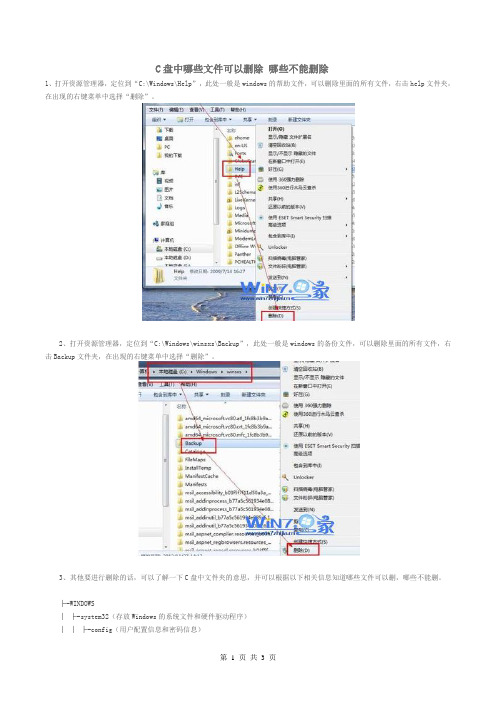
C盘中哪些文件可以删除哪些不能删除1、打开资源管理器,定位到“C:\Windows\Help”,此处一般是windows的帮助文件,可以删除里面的所有文件,右击help文件夹,在出现的右键菜单中选择“删除”。
2、打开资源管理器,定位到“C:\Windows\winsxs\Backup”,此处一般是windows的备份文件,可以删除里面的所有文件,右击Backup文件夹,在出现的右键菜单中选择“删除”。
3、其他要进行删除的话,可以了解一下C盘中文件夹的意思,并可以根据以下相关信息知道哪些文件可以删,哪些不能删。
├-WINDOWS│├-system32(存放Windows的系统文件和硬件驱动程序)││├-config(用户配置信息和密码信息)││├-systemprofile(系统配置信息,用于恢复系统)││├-drivers(用来存放硬件驱动文件,不建议删除)││├-spool(用来存放系统打印文件。
包括打印的色彩、打印预存等)││├-wbem(存放WMI测试程序,用于查看和更改公共信息模型类、实例和方法等。
请勿删除)││├-IME(用来存放系统输入法文件,类似WINDOWS下的IME文件夹)││├-CatRoot(计算机启动测试信息目录,包括了计算机启动时检测的硬软件信息)││├-DllCache(用来存放系统缓存文件。
当系统文件被替换时,文件保护机制会复制这个文件夹下的文件去覆盖非系统文件)││├-GroupPolicy(组策略文件夹)│││├-system(系统文件夹,用来存放系统虚拟设备文件)│├-$NtUninstall$(每给系统打一个补丁,系统就会自动创建这样的一个目录,可删除)│├-security(系统安全文件夹,用来存放系统重要的数据文件)│├-srchasst(搜索助手文件夹,用来存放系统搜索助手文件,与msagent文件夹类似)│├-repair(系统修复文件夹,用来存放修复系统时所需的配置文件)│├-Downloaded Program Files(下载程序文件夹,用来存放扩展IE功能的ActiveX等插件)│├-inf(用来存放INF文件。
C盘垃圾清理,整理自己的个人电脑~

我电脑的性能很一般。
怎么清理C盘的不需要的垃圾,来加快我电脑运行的速度?要清理C盘上的不需要的垃圾文件以加快电脑的运行速度,可以采取以下步骤:详细版请记得在操作前备份重要数据,并定期进行磁盘清理和维护,以保持电脑性能良好。
详细1. 删除临时文件:在Windows操作系统中,许多程序会在C 盘上创建临时文件。
你可以使用以下路径找到并删除这些文件:C:\Users\你的用户名\AppData\Local\Temp。
选择所有文件并删除它们。
2. 清理回收站:回收站中的文件仍然占据硬盘空间。
右键单击回收站图标,选择"清空回收站"以彻底删除其中的文件。
3. 卸载不需要的程序:打开控制面板,选择"程序"或"程序和功能",然后卸载你不再需要的程序。
这将释放磁盘空间并减轻系统负担。
4. 清理浏览器缓存:如果你使用浏览器访问互联网,浏览器缓存会占用大量磁盘空间。
打开你使用的浏览器,找到清除缓存的选项,并选择清理。
5. 使用磁盘清理工具:Windows操作系统提供了一个内置的磁盘清理工具,可以帮助你识别并删除不需要的文件。
按下Win键+R打开运行对话框,输入"cleanmgr",然后按回车键。
选择C盘,并勾选你希望清理的文件类型,然后点击"确定"。
6. 使用磁盘碎片整理工具:磁盘碎片会影响硬盘读取速度。
你可以使用Windows操作系统中的磁盘碎片整理工具来优化磁盘。
按下Win键+R打开运行对话框,输入"dfrgui",然后按回车键。
选择C盘并点击"优化"按钮。
7. 限制启动项:在任务管理器中,点击"启动"选项卡,禁用不需要随系统启动的程序。
这可以减少系统启动时间和资源占用。
请注意,在进行任何磁盘清理或更改系统设置之前,建议先备份重要数据,以防意外发生。
此外,定期进行磁盘清理和维护可以帮助保持电脑的良好性能。
C盘里那些文件可以删除哪些不能删
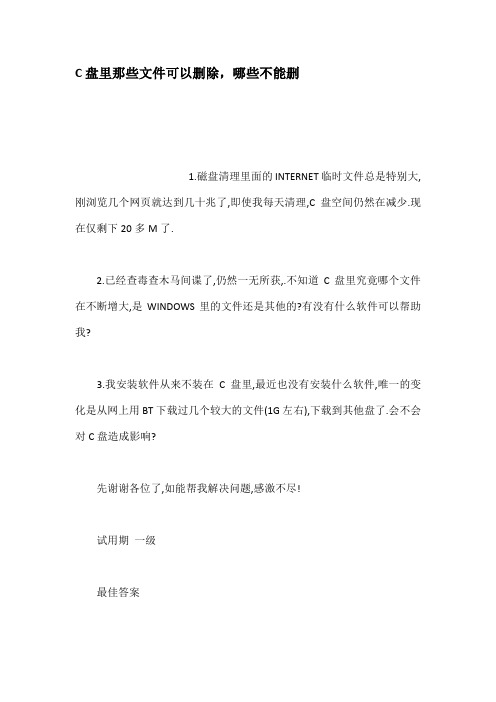
C盘里那些文件可以删除,哪些不能删1.磁盘清理里面的INTERNET临时文件总是特别大,刚浏览几个网页就达到几十兆了,即使我每天清理,C盘空间仍然在减少.现在仅剩下20多M了.2.已经查毒查木马间谍了,仍然一无所获,.不知道C盘里究竟哪个文件在不断增大,是WINDOWS里的文件还是其他的?有没有什么软件可以帮助我?3.我安装软件从来不装在C盘里,最近也没有安装什么软件,唯一的变化是从网上用BT下载过几个较大的文件(1G左右),下载到其他盘了.会不会对C盘造成影响?先谢谢各位了,如能帮我解决问题,感激不尽!试用期一级最佳答案可以这样释放一些C盘空间:1.打开"我的电脑"-"工具"-"文件夹选项"-"查看"-在"显示所有文件和文件夹"选项前打勾-再按"确定"2.删除以下文件夹中的内容:C:\Documents and Settings\用户名\Cookies\下的所有文件(保留index 文件)C:\Documents and Settings\用户名\Local Settings\Temp\下的所有文件(用户临时文件)C:\Documents and Settings\用户名\LocalSettings\TemporaryInternet Files\下的所有文件(页面文件)C:\Documents and Settings\用户名\Local Settings\History\下的所有文件(历史纪录)C:\Documents and Settings\用户名\Recent\下的所有文件(最近浏览文件的快捷方式)C:\WINDOWS\Temp\下的所有文件(临时文件)C:\WINDOWS\ServicePackFiles(升级sp1或sp2后的备份文件)C:\WINDOWS\Driver Cache\i386下的压缩文件(驱动程序的备份文件)C:\WINDOWS\SoftwareDistribution\download下的所有文件3.如果对系统进行过windoes updade升级,则删除以下文件:C:\windows\下以$u. 开头的隐藏文件4.然后对磁盘进行碎片整理,整理过程中请退出一切正在运行的程序5.碎片整理后打开"开始"-"程序"-"附件"-"系统工具"-"系统还原"-"创建一个还原点"(最好以当时的日期作为还原点的名字)6.打开"我的电脑"-右键点系统盘-"属性"-"磁盘清理"-"其他选项"-单击系统还原一栏里的"清理"-选择"是"-ok了7、在各种软硬件安装妥当之后,其实XP需要更新文件的时候就很少了。
c盘下windows文件夹详解

├―WINDOWS│ ├―system32(存放Windows的系统文件和硬件驱动程序)│ │ ├―config(用户配置信息和密码信息)│ │ │ └―systemprofile(系统配置信息,用于恢复系统)│ │ ├―drivers(用来存放硬件驱动文件,不建议删除)│ │ ├―spool(用来存放系统打印文件。
包括打印的色彩、打印预存等)│ │ ├―wbem(存放WMI测试程序,用于查看和更改公共信息模型类、实例和方法等。
请勿删除)│ │ ├―IME(用来存放系统输入法文件,类似WINDOWS下的IME文件夹)│ │ ├―CatRoot(计算机启动测试信息目录,包括了计算机启动时检测的硬软件信息)│ │ ├―Com(用来存放组件服务文件)│ │ ├―ReinstallBackups(电脑中硬件的驱动程序备份)│ │ ├―DllCache(用来存放系统缓存文件。
当系统文件被替换时,文件保护机制会复制这个文件夹下的文件去覆盖非系统文件)│ │ ├―GroupPolicy(组策略文件夹)│ ││ ├―system(系统文件夹,用来存放系统虚拟设备文件)│ ├―$NtUninstall$(每给系统打一个补丁,系统就会自动创建这样的一个目录,可删除)│ ├―security(系统安全文件夹,用来存放系统重要的数据文件)│ ├―srchasst(搜索助手文件夹,用来存放系统搜索助手文件,与msagent文件夹类似)│ ├―repair(系统修复文件夹,用来存放修复系统时所需的配置文件)│ ├―Downloaded Program Files(下载程序文件夹,用来存放扩展IE功能的Activ eX等插件)│ ├―inf(用来存放INF文件。
INF文件最常见的应用是为硬件设备提供驱动程序服务,不建议删除其中文件)│ ├―Help(Windows帮助文件)│ ├―Config(系统配置文件夹,用来存放系统的一些临时配置的文件)│ ├―msagent(微软助手文件夹,存放动态的卡通形象,协助你更好地使用系统。
电脑磁盘c盘清理垃圾不伤文件的方法

电脑磁盘c盘清理垃圾不伤文件的方法电脑磁盘C盘清理垃圾不伤文件的方法有以下几种:1. 使用系统自带的磁盘清理工具。
点击桌面上的“此电脑”,右键点击C 盘,选择“属性”。
在弹出的窗口中,点击“磁盘清理”按钮。
在磁盘清理工具中,选择需要清理的文件类型,如临时文件、垃圾文件等。
点击“确定”按钮,然后再点击“删除文件”按钮,即可释放C盘的存储空间。
2. 手动删除不需要的文件。
打开C盘,浏览并删除不再需要的文件和文件夹,如旧的安装程序、无用的文档等。
注意不要随意删除系统文件,以免影响电脑正常运行。
3. 卸载不常用的程序。
打开控制面板,选择“程序和功能”选项。
在程序列表中,找到并选择不常用的程序,点击“卸载”按钮,将其从电脑中移除。
这样可以释放出更多的存储空间,并减轻C盘的负担。
4. 清理浏览器缓存。
打开浏览器的设置选项,找到并点击“清除缓存”按钮。
这将清除浏览器缓存中的临时文件,释放存储空间。
5. 使用第三方磁盘整理软件。
使用第三方磁盘整理软件,对C盘中的文件进行整理和优化。
这可以帮助更快的PC和更快的访问速度。
6. 关闭系统休眠功能。
系统休眠功能会大量占用系统空间,如果不需要这个功能的话可以将其关闭。
在左下角开始菜单栏上右键,选择搜索,输入cmd,在【命令提示符】上右键选择“以管理员方式运行”。
接着在弹出的命令行中输入:powercfg -h off,回车就可以关闭系统休眠功能了。
(开启休眠功能需输入命令:powercfg -h on)7. 常用程序缓存迁移。
一些常用软件的缓存路径都会默认保存在c盘,例如微信,可以打开微信左下角的“更多”-选择“设置”;在在“通用设置”中就可以看到聊天记录的缓存了,可以将这些缓存删除来节省空间,也可以将聊天记录手动备份在其他盘;再将“文件管理”中的文件保存路径改到其他盘,这样微信下载的文件就不会下载到c盘了,其他软件应用也是如此。
这些方法都可以在不伤及文件的情况下清理电脑磁盘C盘的垃圾,希望对您有所帮助。
电脑中哪些东西不能删

shift+6=省略号shift+0旁边的-ctrl+=给字母加下标1.WINDOWS目录里的绝对不行Documents and Settings目录是存放你电脑用户资料的Program Files目录里一般是你安装的软件,一般软件最好不要装里C盘DRIVER目录里的是系统数据UPDA TE目录里的是系统更新文件,最好更新完后删掉,节约资源AMD、Intel 里应该是驱动tmp,temp里面的可以删inodelog若使用该软件拨号上网则不能删PERFLOGSPRPGRAM FILESPEOGRAMDA TAtmp windows 用户FTNSTA T.STA T都是WIN7系统主要文件不能删除,7c640987073d176716f8e7c22f和446467f81cbeb8ceb3b491da5c可以正常删除不是系统文件commonfiles不可删除2.不可以删,是这样的,在64位系统下,为了更好的兼容32位程序,在安装一些32位程序(注意某些程序他就是32位的),会默认扔到program files(x86)这个文件夹下,而一些64位的程序,或程序本身没有位数区别的,会默认扔到program files这个文件夹下,他两下,都有一些与程序使用相关的程序,不能轻易删。
不过,提醒一下,安装程序时,如果默认路径给出program files(x86),建议最好手动修改一下,改成d:/program files这样的文件夹,因为有一些程序,一识别文件夹时,会无法识别(x86)这样的写法,而导致你程序无法使用。
磁盘碎片整理方法:[开始]→[程序]→[附件]→[系统工具]→[磁盘碎片整理]...(记得先"分析"后"整理")3.ProgramFiles里是放置软件安装文件,一般里面的文件夹名字都是软件名字,需要先卸载才能删除里面对应的文件夹的。
4.大容量的文件不推荐压缩,1压缩费时间,而且节省不了太多空间,2解压更费时。
C盘不能删除的文件夹
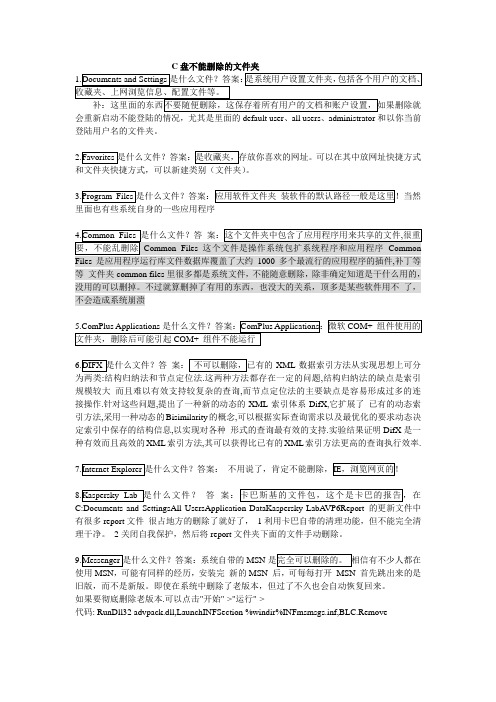
会重新启动不能登陆的情况,尤其是里面的default user、all users、administrator和以你当前登陆用户名的文件夹。
可以在其中放网址快捷方式和文件夹快捷方式,可以新建类别(文件夹)。
里面也有些系统自身的一些应用程序XML数据索引方法从实现思想上可分为两类:结构归纳法和节点定位法.这两种方法都存在一定的问题,结构归纳法的缺点是索引规模较大而且难以有效支持较复杂的查询,而节点定位法的主要缺点是容易形成过多的连接操作.针对这些问题,提出了一种新的动态的XML索引体系DifX,它扩展了已有的动态索引方法,采用一种动态的Bisimilarity的概念,可以根据实际查询需求以及最优化的要求动态决定索引中保存的结构信息,以实现对各种形式的查询最有效的支持.实验结果证明DifX是一种有效而且高效的XML索引方法,其可以获得比已有的XML索引方法更高的查询执行效率.答C:Documents and SettingsAll UsersApplication DataKaspersky LabA VP6Report 的更新文件中有很多report文件很占地方的删除了就好了,1利用卡巴自带的清理功能,但不能完全清理干净。
2关闭自我保护,然后将report文件夹下面的文件手动删除。
MSN使用MSN,可能有同样的经历,安装完新的MSN 后,可每每打开MSN 首先跳出来的是旧版,而不是新版。
即使在系统中删除了老版本,但过了不久也会自动恢复回来。
如果要彻底删除老版本.可以点击"开始"->"运行"->代码: RunDll32 advpack.dll,LaunchINFSection %windir%INFmsmsgs.inf,BLC.Remove是于Adobe Flash基本相同的软件,运XAML文件支持,支持.net运行库。
program files是Windows操作系统中所有应用程序的位置,大是正常的。
不能删的系统文件

5.键盘
6.通信端口
7.磁盘
8.软盘
9.输入设备,例如鼠标
A.并口
B.安装在ISA槽中的ISA设备
C.完成信息的检测之后,Windows XP会在屏幕上显示那个著名的Windows XP商标,并显示一个滚动的,告诉用户Windows 的启动进程。
文件作用
NTLDR一般存放于C盘根目录下,是一个具有隐藏和只读属性的系统文件。它的主要职责是解析Boot.ini文件
…………………………………………………………………………………
不怎么重要4. pagefile.sys
pagefile.sys即安装过程中创建的虚拟内存页面文件。这个文件的大小是自己系统虚拟内存设置的最小值的大小。假如虚拟内存的设置为800MB-1600MB 那么你在自己的设定驱动盘下面就可看到大小为800MB的pagefile.sys文件
症状
启动运行 Windows 的计算机时,启动过程可能失败,并且您可能收到以下错误信息:
NTDetect Failed
原因:
如果Ntdetect com文件丢失或损坏,就会出现此问题。
…………………………………………………………………………………
文件作用
如果计算机在较低的 RAM 下运行,并且立即需要更多RAM,则 Windows 会用硬盘空间来模拟系统RAM。这叫做虚拟内存,通常称为页面文件。也就由于虚拟内存的设定产生了pagefile.sys文件[1]。通过上面的文字不难看出,虚拟内存的设定对于自己计算机的性能在一定程度上面是有好处的。所以这里建议大家还是保留虚拟内存。甚至可以扩大虚拟内存的容量,不过本文件通常也会占用较大的存储位置,硬盘资源紧张的用户可以考虑禁用或移动及缩小大小。关于sys格式文件[2]:此类文件包含了微软DOS和Windows操作系统中的系统设置和变量,以及用于运行操作系统的功能,常用的存储设备驱动程序和其他核心的Windows功能。
C盘中各个文件夹用途
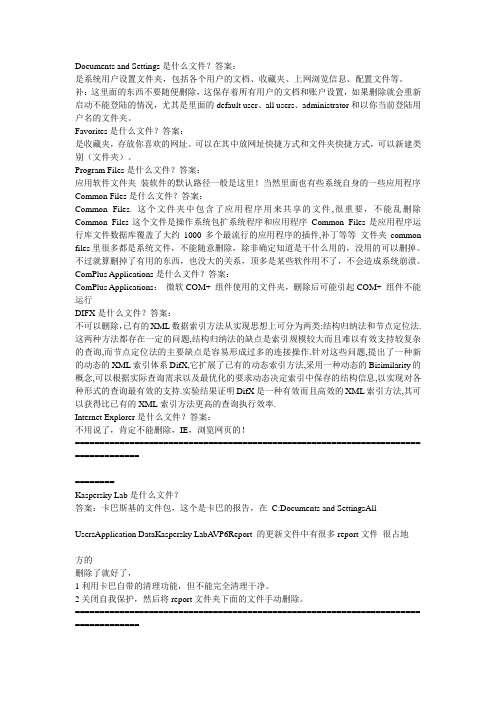
Documents and Settings是什么文件?答案:是系统用户设置文件夹,包括各个用户的文档、收藏夹、上网浏览信息、配置文件等。
补:这里面的东西不要随便删除,这保存着所有用户的文档和账户设置,如果删除就会重新启动不能登陆的情况,尤其是里面的default user、all users、administrator和以你当前登陆用户名的文件夹。
Favorites是什么文件?答案:是收藏夹,存放你喜欢的网址。
可以在其中放网址快捷方式和文件夹快捷方式,可以新建类别(文件夹)。
Program Files是什么文件?答案:应用软件文件夹装软件的默认路径一般是这里!当然里面也有些系统自身的一些应用程序Common Files是什么文件?答案:Common Files. 这个文件夹中包含了应用程序用来共享的文件,很重要,不能乱删除Common Files这个文件是操作系统包扩系统程序和应用程序Common Files是应用程序运行库文件数据库覆盖了大约1000多个最流行的应用程序的插件,补丁等等文件夹common files里很多都是系统文件,不能随意删除,除非确定知道是干什么用的,没用的可以删掉。
不过就算删掉了有用的东西,也没大的关系,顶多是某些软件用不了,不会造成系统崩溃。
ComPlus Applications是什么文件?答案:ComPlus Applications:微软COM+ 组件使用的文件夹,删除后可能引起COM+ 组件不能运行DIFX是什么文件?答案:不可以删除,已有的XML数据索引方法从实现思想上可分为两类:结构归纳法和节点定位法.这两种方法都存在一定的问题,结构归纳法的缺点是索引规模较大而且难以有效支持较复杂的查询,而节点定位法的主要缺点是容易形成过多的连接操作.针对这些问题,提出了一种新的动态的XML索引体系DifX,它扩展了已有的动态索引方法,采用一种动态的Bisimilarity的概念,可以根据实际查询需求以及最优化的要求动态决定索引中保存的结构信息,以实现对各种形式的查询最有效的支持.实验结果证明DifX是一种有效而且高效的XML索引方法,其可以获得比已有的XML索引方法更高的查询执行效率.Internet Explorer是什么文件?答案:不用说了,肯定不能删除,IE,浏览网页的!====================================================================== =====================Kaspersky Lab是什么文件?答案:卡巴斯基的文件包,这个是卡巴的报告,在C:Documents and SettingsAllUsersApplication DataKaspersky LabA VP6Report 的更新文件中有很多report文件很占地方的删除了就好了,1利用卡巴自带的清理功能,但不能完全清理干净。
C盘里东西那些能动那些不可以
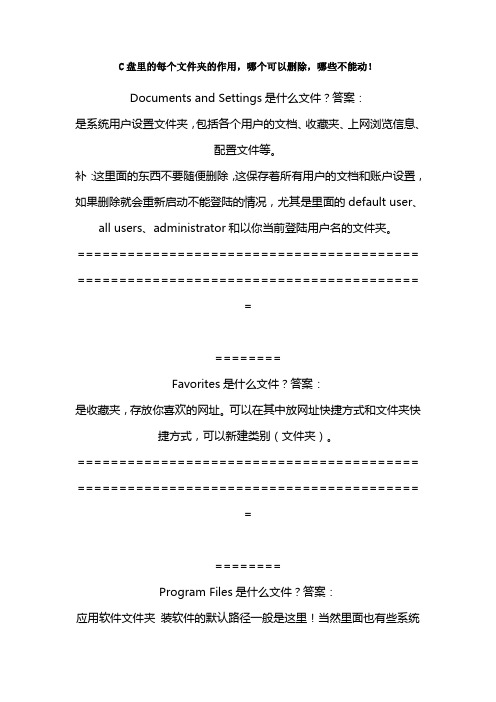
C盘里的每个文件夹的作用,哪个可以删除,哪些不能动!Documents and Settings是什么文件?答案:是系统用户设置文件夹,包括各个用户的文档、收藏夹、上网浏览信息、配置文件等。
补:这里面的东西不要随便删除,这保存着所有用户的文档和账户设置,如果删除就会重新启动不能登陆的情况,尤其是里面的default user、all users、administrator和以你当前登陆用户名的文件夹。
========================================= ==================================================Favorites是什么文件?答案:是收藏夹,存放你喜欢的网址。
可以在其中放网址快捷方式和文件夹快捷方式,可以新建类别(文件夹)。
========================================= ==================================================Program Files是什么文件?答案:应用软件文件夹装软件的默认路径一般是这里!当然里面也有些系统自身的一些应用程序========================================= ==================================================Common Files是什么文件?答案:Common Files. 这个文件夹中包含了应用程序用来共享的文件,很重要,不能乱删除Common Files这个文件是操作系统包扩系统程序和应用程序Common Files是应用程序运行库文件数据库覆盖了大约1000多个最流行的应用程序的插件,补丁等等文件夹common files 里很多都是系统文件,不能随意删除,除非确定知道是干什么用的,没用的可以删掉。
不过就算删掉了有用的东西,也没大的关系,顶多是某些软件用不了,不会造成系统崩溃。
如何删除电脑C盘的临时文件

如何删除电脑C盘的临时文件电脑在使用过程中会产生很多临时文件。
临时文件,通常使用由用于存储备份信息的时间短量的程序。
通常情况下,创建的临时文件的程序中删除该程序时关闭,所以不再需要备份。
基本上,一个临时文件是一个临时的基础上创建的任何文件。
许多程序执行过程的时候使用它。
临时文件就会越堆越多,占用内存又影响系统运行速度。
怎么删除C盘临时文件呢?电脑临时文件可分为系统临时文件以及IE临时文件(浏览器临时文件):IE临时文件夹位置一般为:C:\Documents and Settings\用户名\LocalSettings\Temporary Internet Files,这里的用户名是指登陆计算机的用户名,一般默认为:Administrator。
一:手动删除临时文件C:\Documents and Settings\用户名\Cookies\下的所有文件(保留index文件) C:\Documents and Settings\用户名\Local Settings\Temp\下的所有文件(用户临时文件)C:\Documents and Settings\用户名\LocalSettings\TemporaryInternet Files\下的所有文件(页面文件)C:\Documents and Settings\用户名\Local Settings\History\下的所有文件(历史纪录)C:\Documents and Settings\用户名\Recent\下的所有文件(最近浏览文件的快捷方式)C:\WINDOWS\Temp\下的所有文件(临时文件)C:\WINDOWS\ServicePackFiles(升级后的备份文件)C:\WINDOWS\Driver Cache\i386下的压缩文件(驱动程序的备份文件)临时下载的文件是放在系统临时用户文件中,具体位置为:C:\Documents and Settings\用户名\Local Settings\Temp。
c盘中不可移动的文件导致不能压缩

c盘中不可移动的文件导致不能压缩1.引言1.1 概述在日常使用计算机的过程中,我们经常会遇到需要压缩文件或文件夹的情况。
压缩文件可以帮助我们将多个文件或文件夹合并成一个更小的文件,以便于存储和传输。
然而,有时候我们可能会遇到一个问题:无法将某些文件或文件夹压缩。
这些文件或文件夹往往被存储在系统的C盘中,并且被标记为不可移动。
不可移动的文件指的是那些无法被移动、删除或修改位置的文件。
在Windows操作系统中,C盘通常是系统的主要分区,用于存储操作系统和一些关键文件。
因此,C盘中的某些文件被设置为不可移动以保护系统的稳定性和安全性。
这些不可移动的文件可以是系统文件、程序文件或者其他重要的数据文件。
它们包含了操作系统和软件所需的关键信息,对于系统的正常运行起着重要的作用。
由于这些文件的特殊属性,导致我们无法将它们压缩或者移动到其他位置。
不可移动的文件对于压缩的影响主要表现在两个方面。
首先,这些不可移动的文件会占用C盘的存储空间,导致C盘容量不足,进而无法进行压缩操作。
其次,当我们尝试将C盘中其他可移动的文件或文件夹压缩时,这些不可移动的文件可能会干扰压缩过程,使得压缩操作无法顺利完成。
为了解决因不可移动文件导致无法压缩的问题,我们需要采取一些解决方法。
通过了解不可移动文件的特点和影响,我们可以采取合理的措施来释放C盘的存储空间,并确保压缩操作的顺利进行。
同时,在处理不可移动文件时,需要注意保护系统的稳定性和安全性,避免误操作导致系统故障。
接下来的章节将介绍不可移动文件的定义和特点以及对压缩的影响,同时提供一些解决方法和其他需要注意的问题,以便读者更好地理解和解决这个问题。
1.2 文章结构文章结构部分主要是对整篇文章的结构进行介绍和概括,以使读者能够清楚地了解该篇文章的组织框架和内容安排。
在本篇文章中,文章结构可以按照以下方式来进行介绍:2. 正文部分:介绍了不可移动的文件对压缩的影响。
3. 结论部分:提供了解决影响压缩的解决方法以及其他需要注意的问题。
C盘里的每个文件夹都是干嘛的,哪个可以删除,哪些不能碰

告诉你C盘里的每个文件夹都是干嘛的,哪个可以删除,哪些不能碰1.Documents and Settings是什么文件?答案:是系统用户设置文件夹,包括各个用户的文档、收藏夹、上网浏览信息、配置文件等。
补:这里面的东西不要随便删除,这保存着所有用户的文档和账户设置,如果删除就会重新启动不能登陆的情况,尤其是里面的default user、all users、administrator和以你当前登陆用户名的文件夹。
2.Favorites是什么文件?答案:是收藏夹,存放你喜欢的网址。
可以在其中放网址快捷方式和文件夹快捷方式,可以新建类别(文件夹)。
3.Program Files是什么文件?答案:应用软件文件夹装软件的默认路径一般是这里!当然里面也有些系统自身的一些应用程序mon Files是什么文件?答案:这个文件夹中包含了应用程序用来共享的文件,很重要,不能乱删除Common Files这个文件是操作系统包扩系统程序和应用程序Common Files是应用程序运行库文件数据库覆盖了大约1000多个最流行的应用程序的插件,补丁等等文件夹common files里很多都是系统文件,不能随意删除,除非确定知道是干什么用的,没用的可以删掉。
不过就算删掉了有用的东西,也没大的关系,顶多是某些软件用不了,不会造成系统崩溃Plus Applications是什么文件?答案:ComPlus Applications:微软COM+ 组件使用的文件夹,删除后可能引起COM+ 组件不能运行6.DIFX是什么文件?答案:不可以删除,已有的XML数据索引方法从实现思想上可分为两类:结构归纳法和节点定位法.这两种方法都存在一定的问题,结构归纳法的缺点是索引规模较大而且难以有效支持较复杂的查询,而节点定位法的主要缺点是容易形成过多的连接操作.针对这些问题,提出了一种新的动态的XML索引体系DifX,它扩展了已有的动态索引方法,采用一种动态的Bisimilarity的概念,可以根据实际查询需求以及最优化的要求动态决定索引中保存的结构信息,以实现对各种形式的查询最有效的支持.实验结果证明DifX是一种有效而且高效的XML索引方法,其可以获得比已有的XML索引方法更高的查询执行效率.7.Internet Explorer是什么文件?答案:不用说了,肯定不能删除,IE,浏览网页的!8.Kaspersky Lab是什么文件?答案:卡巴斯基的文件包,这个是卡巴的报告,在C:Documents and SettingsAll UsersApplication DataKaspersky LabAVP6Report 的更新文件中有很多report文件很占地方的删除了就好了,1利用卡巴自带的清理功能,但不能完全清理干净。
电脑c盘可以删除文件详情

电脑c盘可以删除文件详情
电脑c盘是很重要的系统盘,但是电脑卡顿严重的时候很多用户会进行清理可是里面重要的文件很多很难操作,为此今天就给你们带来了电脑c盘可以删除文件详情,快来一起看看吧。
电脑c盘哪些文件可以删除:1、首先c盘中的Program Files和Program Files (x86)文件夹里面的东西一个都不删除。
2、然后可以将里面出现的全部空文件夹都删除掉,这些都是无用的文件夹。
3、不过在删除前也要看一下空白文件夹中是否有隐藏文件,没有才能够完全删除。
4、c盘中的用户文件夹中保存着的都是个人文档和图片视频等资
源,根据需求删除即可。
5、最后还有很多目录藏得深的文件可以使用安全软件来进行删除。
你可能还想看:c盘满了详细清理方法。
C盘中哪些文件可以放心删除
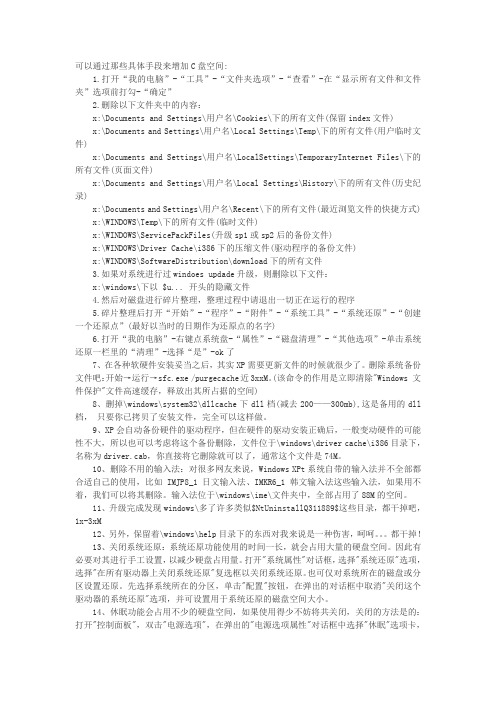
可以通过那些具体手段来增加C盘空间:1.打开“我的电脑”-“工具”-“文件夹选项”-“查看”-在“显示所有文件和文件夹”选项前打勾-“确定”2.删除以下文件夹中的内容:x:\Documents and Settings\用户名\Cookies\下的所有文件(保留index文件)x:\Documents and Settings\用户名\Local Settings\Temp\下的所有文件(用户临时文件)x:\Documents and Settings\用户名\LocalSettings\TemporaryInternet Files\下的所有文件(页面文件)x:\Documents and Settings\用户名\Local Settings\History\下的所有文件(历史纪录)x:\Documents and Settings\用户名\Recent\下的所有文件(最近浏览文件的快捷方式) x:\WINDOWS\Temp\下的所有文件(临时文件)x:\WINDOWS\ServicePackFiles(升级sp1或sp2后的备份文件)x:\WINDOWS\Driver Cache\i386下的压缩文件(驱动程序的备份文件)x:\WINDOWS\SoftwareDistribution\download下的所有文件3.如果对系统进行过windoes updade升级,则删除以下文件:x:\windows\下以 $u... 开头的隐藏文件4.然后对磁盘进行碎片整理,整理过程中请退出一切正在运行的程序5.碎片整理后打开“开始”-“程序”-“附件”-“系统工具”-“系统还原”-“创建一个还原点”(最好以当时的日期作为还原点的名字)6.打开“我的电脑”-右键点系统盘-“属性”-“磁盘清理”-“其他选项”-单击系统还原一栏里的“清理”-选择“是”-ok了7、在各种软硬件安装妥当之后,其实XP需要更新文件的时候就很少了。
C盘最占内存的文件是什么文件可以删么

C盘最占内存的文件是什么文件可以删么接下来是小编为大家收集的C盘最占内存的文件是什么文件,希望能帮到大家。
C盘最占内存的文件是什么文件问:我的电脑C盘有三个文件体积实在太大,加起来有十多个G!不知是什么问题,请指教。
这三个文件分别是:C:WindowsWinsxs,有9GB之巨。
C:FaceProv.log,2GB。
C:Pagefile.sys, 2.4GB。
答:先说说winsxs。
据微软官方说明,该文件夹是为了支持COM和共享DLL的隔离区。
Windows XP在”Windows“目录下提供了一个名为”WinSxS“(Windows Side-by-Side)的文件夹。
系统使用这个文件夹存储各个版本的Windows XP组件,减少因为动态链接库(Dynamic Link Libraries,DLL)引起的配置问题(DLL hell)。
组件的多个版本都存储在这个文件夹中。
Windows XP允许Win32 API组件和应用程序使用与这些程序在测试时所使用的版本完全一致的Microsoft 组件版本,并且不受其他程序或者操作系统升级的影响。
Windows XP通过XML文件来实现这一功能,这些XML文件保存了有关应用程序配置的元数据,例如COM类、接口和类型库。
由此可见,此文件夹的文件是非常重要的,绝对不要删除(已经有网友出现删除后无法进入系统的严重问题),而其中的C:WindowswinsxsBackup 是备份文件,可以删除。
再说说faceprov.log。
从它的后缀名为log来看,是日志文件,可以删除。
最后说Pagefile.sys,这是页面交换文件,这个文件不能删除,不过我们可以改变其大小和存放位置:右击“我的电脑/属性”,然后在对话框的“高级”标签下单击“性能”下的“设置”按钮,在”性能选项”对话框中切换到“高级”标签下,再单击“虚拟内存” 下的“更改”按钮,即可根据需要更改页面文件的大小——先选中C盘,然后选“无分页文件”,再点“设置”按钮;之后选中要生成该文件的盘符,在下面点选“ 自定义大小”并输入合适的数值,此数值通常为物理内存的1.5倍,再单击“设置”,最后确定,重新启动电脑,该文件就在其他分区上了。
- 1、下载文档前请自行甄别文档内容的完整性,平台不提供额外的编辑、内容补充、找答案等附加服务。
- 2、"仅部分预览"的文档,不可在线预览部分如存在完整性等问题,可反馈申请退款(可完整预览的文档不适用该条件!)。
- 3、如文档侵犯您的权益,请联系客服反馈,我们会尽快为您处理(人工客服工作时间:9:00-18:30)。
Documents and Settings是什么文件?答案:是系统用户设置文件夹,包括各个用户的文档、收藏夹、上网浏览信息、配置文件等。
补:这里面的东西不要随便删除,这保存着所有用户的文档和账户设置,如果删除就会重新启动不能登陆的情况,尤其是里面的default user、all users、administrator和以你当前登陆用户名的文件夹。
Favorites是什么文件?答案:是收藏夹,存放你喜欢的网址。
可以在其中放网址快捷方式和文件夹快捷方式,可以新建类别(文件夹)。
Program Files是什么文件?答案:应用软件文件夹装软件的默认路径一般是这里!当然里面也有些系统自身的一些应用程序Common Files是什么文件?答案:Common Files. 这个文件夹中包含了应用程序用来共享的文件,很重要,不能乱删除Common Files这个文件是操作系统包扩系统程序和应用程序Common Files是应用程序运行库文件数据库覆盖了大约1000多个最流行的应用程序的插件,补丁等等文件夹common files里很多都是系统文件,不能随意删除,除非确定知道是干什么用的,没用的可以删掉。
不过就算删掉了有用的东西,也没大的关系,顶多是某些软件用不了,不会造成系统崩溃。
ComPlus Applications是什么文件?答案:ComPlus Applications:微软COM+ 组件使用的文件夹,删除后可能引起COM+ 组件不能运行DIFX是什么文件?答案:不可以删除,已有的XML数据索引方法从实现思想上可分为两类:结构归纳法和节点定位法.这两种方法都存在一定的问题,结构归纳法的缺点是索引规模较大而且难以有效支持较复杂的查询,而节点定位法的主要缺点是容易形成过多的连接操作.针对这些问题,提出了一种新的动态的XML索引体系DifX,它扩展了已有的动态索引方法,采用一种动态的Bisimilarity的概念,可以根据实际查询需求以及最优化的要求动态决定索引中保存的结构信息,以实现对各种形式的查询最有效的支持.实验结果证明DifX是一种有效而且高效的XML索引方法,其可以获得比已有的XML索引方法更高的查询执行效率.Internet Explorer是什么文件?答案:不用说了,肯定不能删除,IE,浏览网页的!=================================================================== ========================Kaspersky Lab是什么文件?答案:卡巴斯基的文件包,这个是卡巴的报告,在C:\Documents and Settings\AllUsers\Application Data\Kaspersky Lab\AVP6\Report 的更新文件中有很多report文件很占地方的删除了就好了,1利用卡巴自带的清理功能,但不能完全清理干净。
2关闭自我保护,然后将report文件夹下面的文件手动删除。
=================================================================== ========================Messenger是什么文件?答案:系统自带的MSN是完全可以删除的。
相信有不少人都在使用MSN,可能有同样的经历,安装完新的MSN 后,可每每打开MSN 首先跳出来的是旧版,而不是新版。
即使在系统中删除了老版本,但过了不久也会自动恢复回来。
如果要彻底删除老版本.可以点击"开始"->"运行"->代码:RunDll32 advpack.dll,LaunchINFSection %windir%\INF\msmsgs.inf,BLC.Remove=================================================================== ========================microsoft frontpage是什么文件?答案:那个是系统自带的网页编辑器=================================================================== ========================Microsoft Silverlight是什么文件?答案:Silverlight是于Adobe Flash基本相同的软件,运行在浏览器中的插件。
实现交互、动画等功能。
使用XAML文件支持,支持.net运行库。
program files是Windows操作系统中所有应用程序的位置,大是正常的。
很多情况都可能造成program files创建文件夹,一般是安装应用程序后创建的。
您需要提供出文件夹名称我们才可以确切的说是不是无用的文件夹。
一般情况这里的文件夹不可以删除的,如果删除会影响系统或应用程序无法运行。
=================================================================== ========================Movie Maker是什么文件?答案:movie maker是微软提供的捆绑系统的一个视频编辑软件我的这个文件也是空的,据猜测,应该是ghost版的系统优化掉了这个软件。
完全可以删除,不过系统总是重建这个文件夹。
可以用unlocker软件删除。
你无法删除的原因是仍然有桌面进程调用这个文件。
不解除锁定是无法删除的。
=================================================================== ========================MSBuild是什么文件?答案:没找到,应该是系统相关的,最好别删!=================================================================== ========================MSN Gaming Zone是什么文件?答案:一些系统自带的扑克牌等小游戏,可以删除控制面板-〉添加或删除程序-〉添加/删除windows组件,然后在列表里面找到你要删除的outlook和msn explorer,把前面的勾去掉,就能删除了。
=================================================================== ========================MSXML 6.0是什么文件?答案:msxml指微软的xml语言解析器,用来解释xml语言的。
就好像html文本下再到本地,浏览器会检查html的语法,解释html文本然后显示出来一样。
要使用xml文件就一定要用到xml parser。
不过不仅仅微软有,像ibm,sun都有自己的xml parser。
=================================================================== ======================NetMeeting是什么文件?答案:是Windows自带的MSN的文件,如果你不用MSN以及Outlook Express,你完全可以把它删掉。
不过也占不多大地方的。
是Windows自带的MSN的文件,如果你不用MSN以及Outlook Express,你完全可以把它删掉。
不过还是推荐看下网上的卸载方式,毕竟用系统自带的卸载方式比较安全。
NetMeeting文件夹是系统自带的有关远程控制的部分,你删掉后这个功能不能使用,但不影响正常操作,但是由于是系统自带所以会自动生成,也有病毒喜欢潜伏在此文件夹内,不过并不是简单的通过删除文件夹可以解决的NetUpdateService.exe这个进程如果用户名项是system的话应该就是你的自动更新服务了,如果不用自动更新的话最好关掉,省得浪费资源=================================================================== ======================Online Services是什么文件?答案:上网用的!不能删除!=================================================================== ======================Outlook Express是什么文件?答案:Outlook express 是Windows内置的邮件收发端他的作用就是你不必每次登邮箱都要上网页只要打开outlook express就可以收发邮件了!!!!!级别:先知是收发电子邮件的软件。
他是一个收发电子邮件的软件,由微软研发。
=================================================================== ======================Reference Assemblies是什么文件?答案:系统相关的!最好别删除=================================================================== ======================SigmaTel是什么文件?答案:这个文件是有用的文件!此文件是计算机声卡的驱动!注意!系统磁盘里的文件不懂的话,千万不可乱删除哦!=================================================================== ======================Tencent是什么文件?答案:Tencent 就是QQ的文件夹了,如果你不用了就从开始菜单里卸载掉,如果还要使用,那就留着吧=================================================================== ======================VID_0E8F&PID_0003是什么文件?答案:北通神鹰的驱动程序=================================================================== ======================VMware是什么文件?答案:系统文件,不要乱动=================================================================== ======================Windows Media Connect 2是什么文件?答案:程序的东西,别删除!=================================================================== ======================Windows Media Player是什么文件?答案:是系统自身的一个播放软件!Windows Media Player使用Microsoft Windows Media Player,您可以播放和组织计算机和Internet 上的数字媒体文件。
